Chraňte svůj komprimovaný soubor zip heslem v systému Linux je docela snadné. Existuje několik způsobů a nástrojů, jak chránit váš soubor heslem v systému Linux.
V tomto tutoriálu vám ukážeme, jak chránit zip soubor heslem pomocí příkazového řádku a GUI na Ubuntu 18.04.
Požadavky
- Ubuntu 18.04 Desktop nainstalovaný ve vašem systému.
- Normální uživatel s právy sudo.
Vytvořit soubor ZIP chráněný heslem z příkazového řádku
Nejprve budete muset nainstalovat zip a rozbalit balíčky do vašeho systému. Oba balíčky můžete nainstalovat pomocí následujícího příkazu:
sudo apt-get install zip unzip -y
Nejprve vytvořte ukázkový soubor, který chcete zašifrovat.
nano test1
Přidejte nějaký obsah:
This is my first password protected zip file
Uložte a zavřete soubor.
Dále vytvořte zip archiv s heslem spuštěním následujícího příkazu:
zip --encrypt test1.zip test1
Budete vyzváni k zadání hesla, jak je uvedeno níže:
Enter password: Verify password: adding: test1 (deflated 2%)
Nyní zkuste rozbalit soubor zip chráněný heslem:
unzip test1.zip
K rozbalení souboru budete muset zadat heslo:
Archive: test1.zip [test1.zip] test1 password: inflating: test1
Vytvořit soubor ZIP chráněný heslem z grafického uživatelského rozhraní
Můžete také vytvořit soubor zip chráněný heslem z grafického prostředí.
Chcete-li tak učinit, klikněte pravým tlačítkem na soubor, který chcete zabezpečit, a klikněte na Komprimovat :
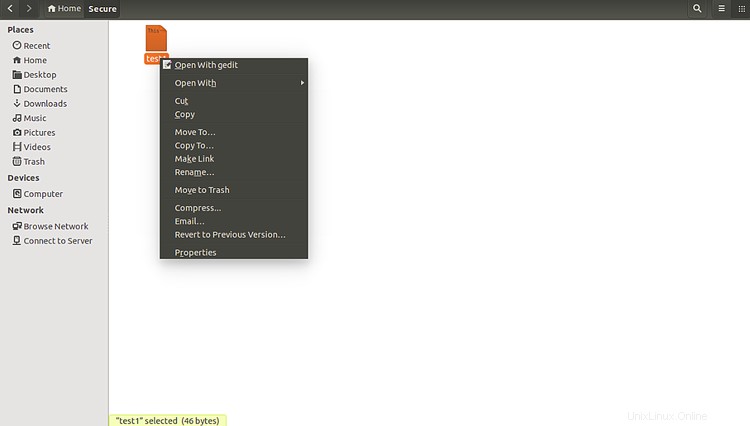
Nyní vyberte formát komprese a klikněte na Další možnosti . Měli byste vidět následující stránku:
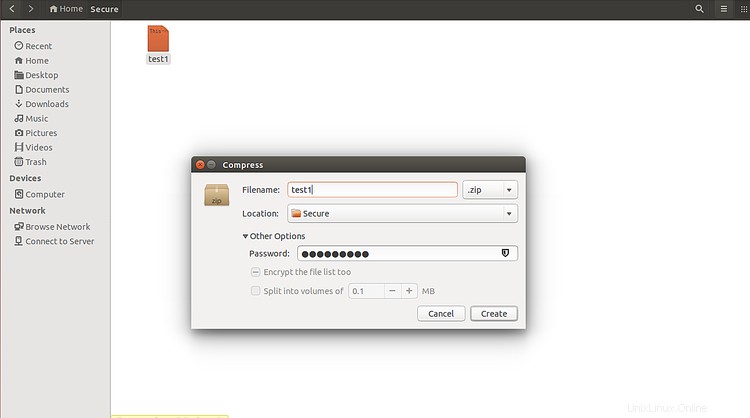
Nyní zadejte heslo a klikněte na Vytvořit knoflík. Jakmile je soubor úspěšně komprimován, měli byste na následující stránce vidět nově vytvořený soubor zip:
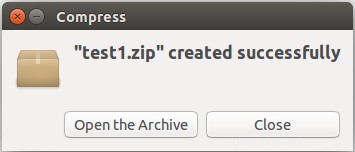
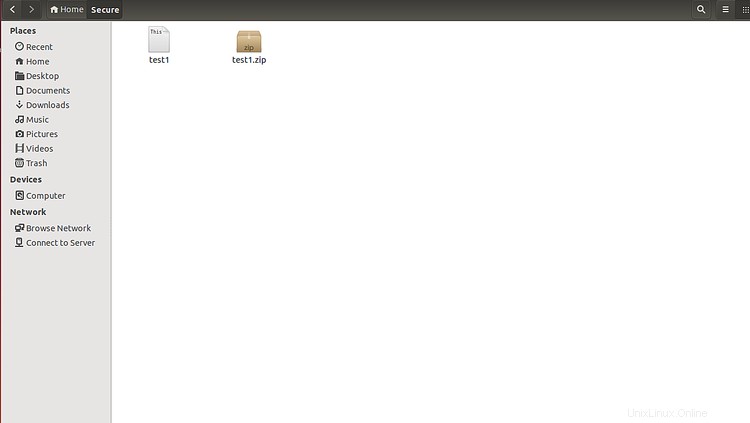
Chcete-li soubor rozbalit, klikněte pravým tlačítkem na soubor zip a klikněte na Extrahovat Zde knoflík. Budete vyzváni k zadání hesla. Zadejte heslo a klikněte na OK dokončete.
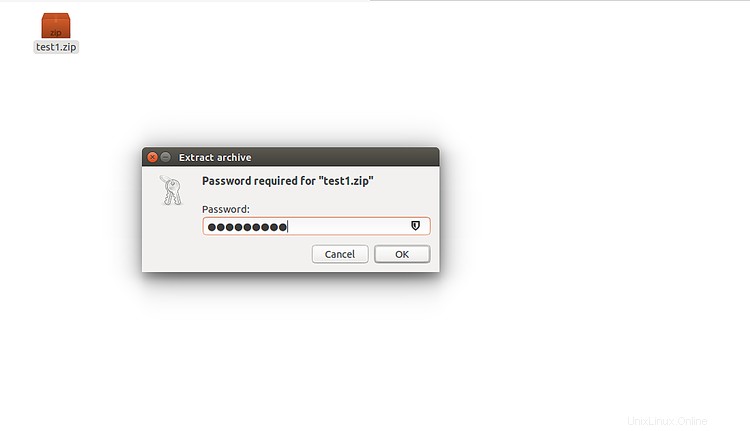
V tomto tutoriálu jsme se naučili, jak vytvořit soubor zip chráněný heslem na Ubuntu 18.04 pomocí příkazového řádku a grafického prostředí.